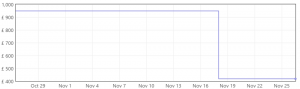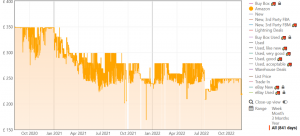Jak skenovat dokumenty pomocí aplikace iPhone Notes
Pokud jste někdy potřebovali naskenovat dokument na cestách, možná jste se ocitli v obchodě App Store a hledáte slušnou aplikaci. Mnoho lidí neví, že přímo ve vašem iPhone je ve skutečnosti funkce skenování. Zde je návod, jak skenovat dokumenty v aplikaci Poznámky.
Pomocí aplikace Poznámky můžete skenovat dokumenty na iPhonu, iPadu nebo iPodu Touch. Po dokončení můžete dokument dokonce podepsat a poznámku sdílet s ostatními, což je neuvěřitelně užitečné pro podepisování digitálních smluv, když nemáte po ruce svůj počítač.
Pokračujte ve čtení a zjistěte, jak skenovat dokumenty v aplikaci Poznámky na vašem iPhone…
Co budete potřebovat:
- iPhone
- Dokument ke skenování
Krátká verze
- Vytvořte novou poznámku
- Klepněte na ikonu fotoaparátu
- Vyberte Skenovat dokumenty
- Podržte fotoaparát nad dokumentem
- Stiskněte Uložit
Jak skenovat dokumenty pomocí aplikace iPhone Notes
-
Krok
1Klepnutím vytvoříte novou poznámku

Ikonu najdete v pravém dolním rohu aplikace Poznámky.

-
Krok
2Klepněte na ikonu fotoaparátu

To lze nalézt v polovině obrazovky nad klávesnicí.

-
Krok
3Vyberte možnost Skenovat dokumenty

Tím se dostanete do pohledu kamery.

-
Krok
4Umístěte fotoaparát nad dokument (nebo cokoli, co chcete naskenovat)

Pokud máte zapnuté nastavení Auto, fotoaparát automaticky rozpozná a naskenuje váš dokument. Pokud ne, klepnutím na slovo Manual v pravém horním rohu zapněte Auto.

-
Krok
5Stiskněte Uložit

Váš dokument bude nyní vložen na stránku s poznámkami.

Odstraňování problémů
Mezi automatickým a ručním skenováním můžete přepínat klepnutím na slovo v pravém horním rohu v zobrazení fotoaparátu. Odtud pak můžete upravit velikost a tvar dokumentu přetažením rohů zachycených ve skenování.
Pokud chcete podepsat dokument, který jste právě naskenovali, jednoduše klepněte na ikonu Sdílet a klepněte na ikonu Označení. Poté stačí klepnout na Přidat a poté Podpis pro přidání uloženého podpisu nebo vytvoření nového.
Mohlo by se vám líbit…

Jak sdílet poznámky s ostatními lidmi na iPhone

Jak odstranit fotoalba na iPhone

Jak zrušit předplatné na iPhone
Proč věřit naší žurnalistice?
Společnost Trusted Reviews, založená v roce 2004, existuje, aby našim čtenářům poskytla důkladné, nezaujaté a nezávislé rady ohledně toho, co koupit.
Dnes máme miliony uživatelů měsíčně z celého světa a ročně hodnotíme více než 1000 produktů.